目次
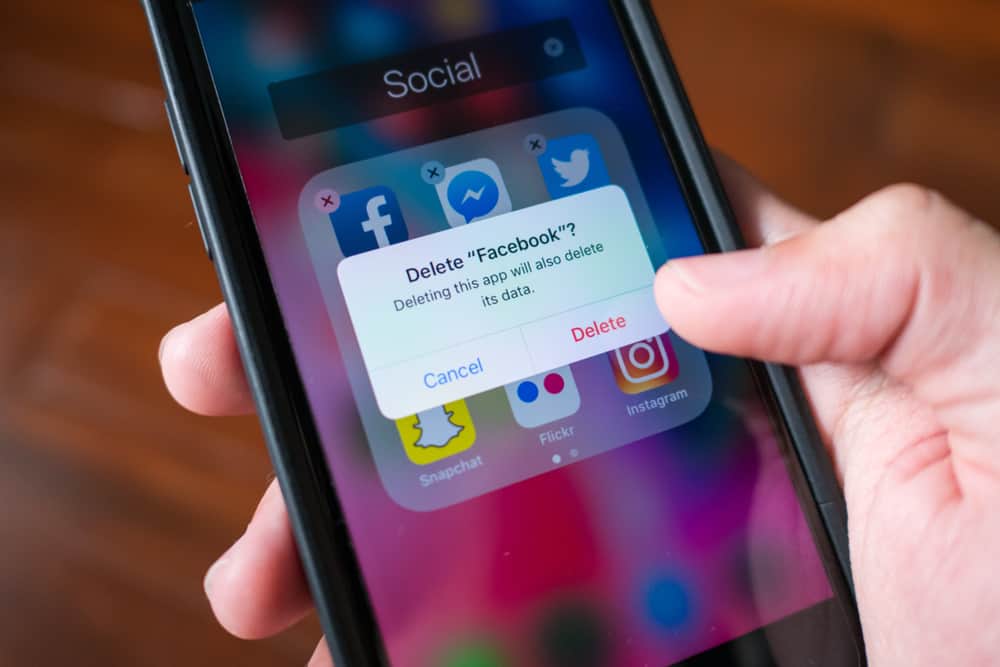
現在、アプリが私たちの日常生活を支配していることは、ほとんどの人が認めるところだろう。 今日、開発者たちは、特定の問題を緩和したり、特定の利便性を生み出すアプリを作るために、日常生活のあらゆる側面を精査している。 様々なアプリの利便性はありがたいが、アプリによっては、役に立つどころか、問題を引き起こすこともある。
個人情報が貴重な現代社会では、どのアプリと情報を共有するか、さらに重要なのは、必要なときにアプリのデータを消去する方法を知っておくことが重要だ。 アプリのデータを消去したいのは、それが不要だからかもしれないし、アプリが迷惑な広告を共有し続けるからかもしれない。 どんな理由であれ、アプリのデータを消去するのはとても簡単だと知ったら、きっと満足するだろう。
クイックアンサーアプリのデータを削除するには、携帯電話の設定に行き、「アプリ」タブまでスクロールしてクリックします。 検索バーを使って、データを削除したい特定のアプリを見つけます。 そのアプリをクリックし、「ストレージ」> 「データを消去」> 「OK」に進みます。
アプリのデータを削除することの意義と正確な手順については、この記事を最後までお読みください。
アプリからのデータ削除の概要
アプリを削除する前に、なぜアプリがデータを保存するのか気になるかもしれない。 アプリがデータを保存するのは、パフォーマンスの高速化やリクエストへの迅速な対応に役立つからだ。 アプリによっては、セキュリティ上の理由やアプリの体験をパーソナライズするために、連絡先情報やEメールなどの個人データを要求するものもある。
例えば、スマホでNetflixを利用している場合、アプリの ウォッチリストのデータを保存 このようなデータを削除すると、アルゴリズムはあなたの好みに合わせて映画を提案することができます。 アプリをリセットする まるで 新規ユーザー .
関連項目: ノートパソコンのバッテリーモデルの見つけ方ほとんどのアプリがデータを より良いユーザーエクスペリエンス ある者はデータを収集し あなたの知らないうちに第三者と共有する これは プライバシーの侵害 アプリのデータを削除することが個人情報の保護に役立つとしても、アプリのデータを削除する理由はそれだけではない。
アプリのデータを削除するには アプリが誤動作している場合はリセットしてください。 または より多くのストレージ あなたのデバイスのために。
次に、アプリからデータを削除する正確な手順について掘り下げる。
アプリからデータを削除する手順
アプリからデータを削除する方法は、iPhoneとAndroidで異なる場合があります。 ここではまず、iPhoneのアプリからデータを削除する方法について説明します。 iPhone .
iPhoneのアプリデータを削除するには、以下の手順に従ってください:
- iPhoneの "設定" .
- について "設定" メニューから アップルID .
- をクリックする。 「iCloud .
- 次に 「設定の管理 iCloudにバックアップストレージがあるアプリのリストが表示されます。
- をクリックしてください。 専用アプリ そのデータを削除したい。
- アプリのストレージ容量とデータは、アプリ名の横に表示されます。
- 次に 「データ削除」オプション ストレージとデータ情報の下にある。
- をクリックする。 削除 をクリックして、iCloudからアプリのデータをすべて削除してください。
あなたは また アプリからデータを削除する アプリの完全削除 アプリをまだ使いたい場合は、後で再インストールすることができます。 データを削除するためにアプリを完全に削除しても、電話機にプリインストールされているアプリには効果がないことを覚えておいてください。
関連項目: アプリからデータを削除する方法iPhoneからアプリ、ひいてはそのデータを削除する:
- を開く。 「セッティング " アプリ
- をクリックしてください。 "一般" タブ
- をタップする。 "iPhoneストレージ" オプションがある。
- 保存のために数秒待ち データ情報 をクリックすると、各アプリの横に表示される。
- スクロール を削除したいアプリに移動します。
- アプリをクリックしてください。 つのオプション アプリのオフロード」または「アプリの削除」が表示されます。
- をクリックする。 「アプリ削除 をクリックして、携帯電話からアプリとそのデータを削除してください。
もし アンドロイド携帯 アンドロイド携帯でアプリからデータを削除するには、以下の手順に従ってください:
- 携帯電話の "設定" .
- 設定」メニューで 「アプリケーション・マネージャー , 「アプリ あるいは 「アプリと通知 によって異なる。 タイプ お使いのアンドロイド携帯の
- 次に 「アプリ情報 .
- スクロール を削除したいアプリに移動します。
- をクリックしてください。 アプリ名 を選択し "ストレージ" .
- を受け取るかもしれない。 "データ消去 "または "キャッシュ消去" アプリによっては、例えばブラウザアプリでは 「データの管理 ブラウザアプリによっては、パスワードやブックマークを削除するオプションもあります。 を選択します。 「クリアデータ アプリのデータをすべて消去するオプション。
アプリのデータを定期的に削除すべき理由
以下はその理由である。 アプリのデータを定期的に消去する :
- アプリのデータを削除する 携帯電話のストレージを管理する これは、OSが円滑に機能するために不可欠である。
- 保存されたアプリのデータは、ファイルを破損させるバグの影響を受けやすく、その結果、アプリが破損してしまいます。 パフォーマンス の問題だ。
- 保存されたアプリのデータも 個人情報の漏洩 例えば、ブラウザの履歴やキャッシュデータを定期的に削除していないとすると、権限のない第三者がこれらの情報にアクセスし、それを使ってアカウントの詳細やパスワードなどの機密データにアクセスすることができます。
- アプリを完全に削除してアプリのデータを消去すると、以下のことが可能になります。 アプリを再インストールする アプリの 最新の機能とアップデート。
概要
この記事で学んだように、アプリからデータを削除するにはいくつかの簡単な手順が必要です。 プリインストールされているアプリの場合は、アプリをアンインストールすることでデータを削除できることを覚えておいてください。 ストレージ容量を管理することでしかデータを消去することはできません。
さらに、アプリのデータを定期的に消去することは、あなたの情報のプライバシーを維持し、アプリの全体的なパフォーマンスを向上させる上で重要です。
